Ved at tilføje versionskontrol til Docker-billeder ved hjælp af tags, kan udviklere nemt identificere og henvise til forskellige versioner af deres billeder, undgå konflikter, når de arbejder med flere billeder eller samarbejder med andre udviklere, og rulle tilbage til tidligere versioner af Docker-billeder.
Denne opskrivning vil forklare proceduren for at tilføje versionskontrol til billedet ved hjælp af Docker-tags.
Hvordan tilføjer man versionskontrol til billeder ved hjælp af Docker-tags?
For at tilføje versionskontrol til billeder ved hjælp af Docker-tags, tjek de givne trin:
- Vælg et bestemt Docker-billede
- Tilføj versionskontrol til billeder ved hjælp af ' docker-tag
/ : - Bekræft det mærkede billede.
Trin 1: Vælg Ønsket Docker-billede
Først skal du vise alle tilgængelige Docker-billeder via kommandoen nedenfor, og vælge et bestemt Docker-billede for at tilføje versionskontrol:
docker billeder
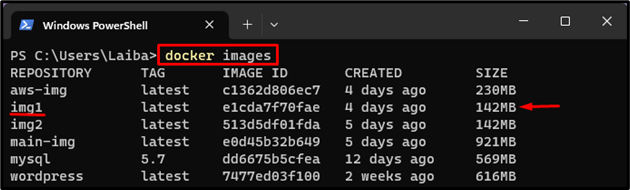
Ovenstående output har vist alle Docker-billederne, og vi har valgt 'img1'-billedet.
Trin 2: Tilføj versionskontrol til Docker Image
For at tilføje versionskontrol til Docker-billedet skal du bruge ' docker-tag
docker tag img1 laibayounas / img1:v1.0

Trin 3: Bekræftelse
Bekræft nu, om versionskontrollen er blevet tilføjet til det valgte billede eller ej, ved at angive alle Docker-billederne:
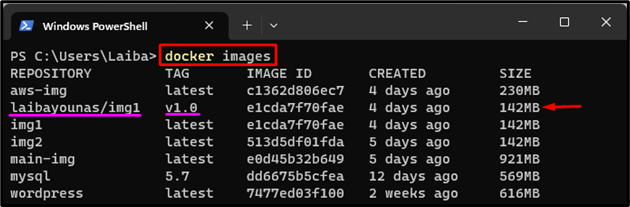
Det kan ses, at vi med succes har tagget Docker-billedet, dvs. laibyounas/img1 ' med versionsnummeret ' v1.0 ”.
Bonustip: Skub tagget billede til Docker Hub
Skub endelig det mærkede billede til Docker Hub gennem den medfølgende kommando:
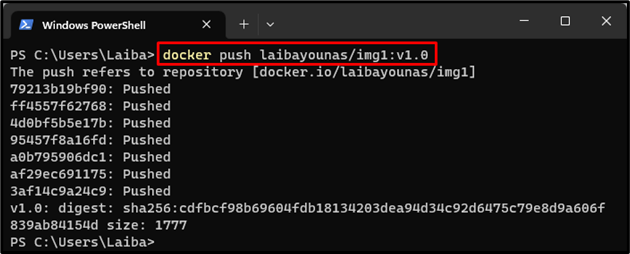
Når du gør det, er Docker-billedet blevet skubbet til Docker Hub, som kan ses på nedenstående skærmbillede:
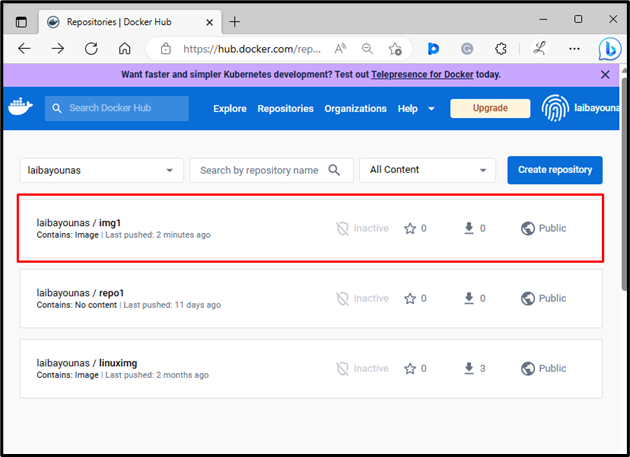
Vi har med succes tilføjet versionskontrollen til et Docker-billede ved hjælp af tagget og skubbet det taggede billede til Docker Hub.
Konklusion
For at tilføje versionskontrol til billeder ved hjælp af Docker-tags skal du først vælge et ønsket Docker-billede. Kør derefter ' docker-tag